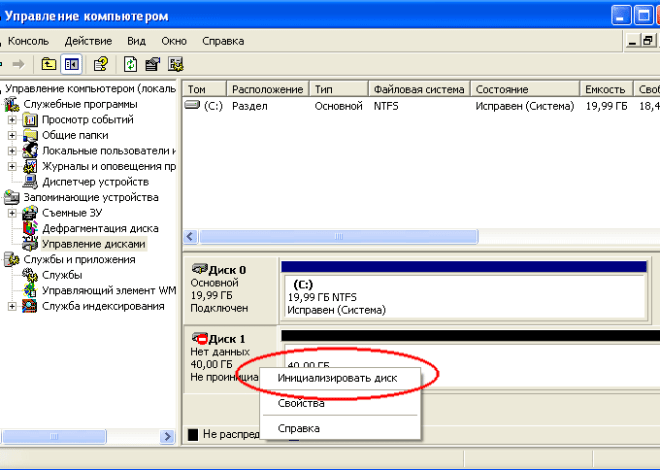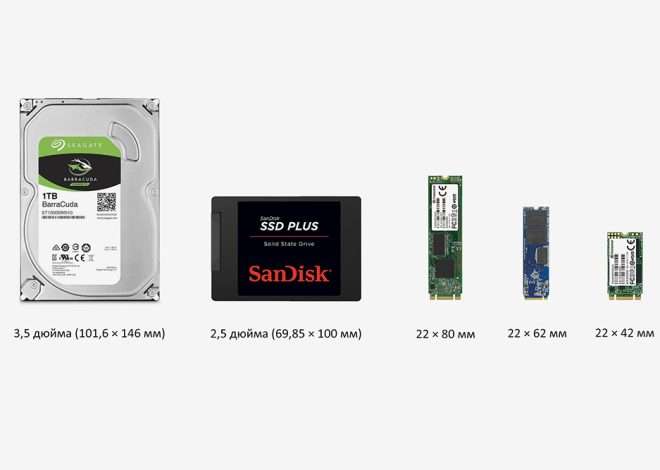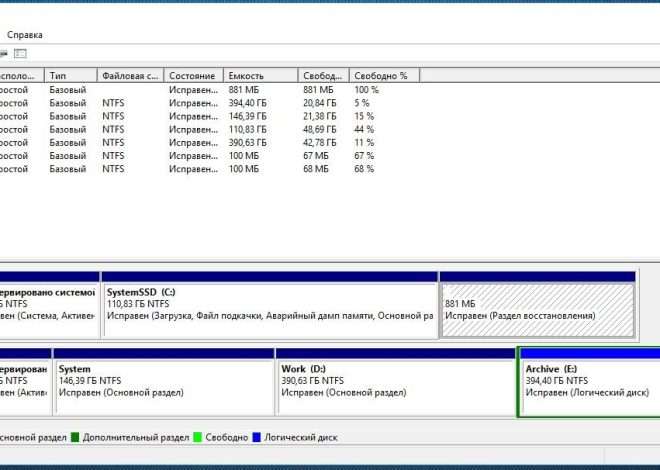Создание единого тома на жестком диске
Управление жестким диском может показаться сложной задачей‚ особенно для новичков. Однако‚ создание единого тома на вашем жестком диске — это процесс‚ который можно освоить‚ следуя пошаговым инструкциям. Правильная организация дискового пространства улучшает производительность системы и упрощает управление файлами. В этом руководстве мы разберем‚ как это сделать в разных операционных системах‚ а также рассмотрим важные нюансы и возможные проблемы.
Подготовка к созданию тома
Перед началом работы необходимо выполнить несколько важных шагов. Первое – это резервное копирование всех важных данных. Это предотвратит потерю информации в случае непредвиденных ошибок. Затем‚ убедитесь‚ что ваш компьютер имеет достаточное количество свободного места на жестком диске для выполнения операции. Недостаток свободного места может привести к сбою процесса. Важно также понимать‚ что создание единого тома объединяет все разделы в один‚ поэтому обратите внимание на то‚ что вы не сможете легко восстановить прежнюю структуру‚ если это потребуется.
Шаг 1: Резервное копирование данных
Бекап данных – это критически важный этап. Вы можете использовать внешние жесткие диски‚ облачные хранилища или специализированные программы для создания резервных копий. Выберите наиболее удобный для вас способ и создайте полную резервную копию всего содержимого жесткого диска‚ прежде чем приступать к изменению структуры разделов. Это защитит вас от потери данных в случае возникновения проблем.
Шаг 2: Проверка свободного места на диске
Проверьте‚ сколько свободного места у вас есть на жестком диске. Процесс создания тома может потребовать некоторого свободного места‚ поэтому убедитесь‚ что его достаточно. Если места мало‚ удалите ненужные файлы‚ чтобы освободить пространство. Недостаток места может привести к сбою операции и повреждению данных.
Создание единого тома в Windows
В Windows создание единого тома обычно осуществляется через утилиту управления дисками. Это мощный инструмент‚ который позволяет управлять разделами жесткого диска. Однако‚ неправильное использование этой утилиты может привести к потере данных‚ поэтому будьте внимательны и следуйте инструкциям точно.
Шаг 1: Открытие утилиты управления дисками
Для открытия утилиты управления дисками в Windows 10‚ введите «управление дисками» в поле поиска и выберите соответствующий пункт. В более ранних версиях Windows путь может немного отличаться‚ но принцип остается тем же.
В утилите управления дисками вы увидите список всех ваших разделов. Выберите разделы‚ которые хотите объединить. Важно: Перед объединением убедитесь‚ что все данные с этих разделов скопированы в безопасное место. Правый клик на выбранном разделе и выбор опции «Удалить том» начнет процесс. После удаления разделов‚ у вас останется нераспределенное пространство. На этом пространстве‚ правым кликом выберите «Создать простой том». Следуйте инструкциям мастера‚ чтобы создать новый том‚ охватывающий все нераспределенное пространство.
Шаг 3: Форматирование тома
После создания тома‚ вам нужно будет отформатировать его. Выберите файловую систему (обычно NTFS для Windows). Это создаст структуру файловой системы на новом томе‚ делая его доступным для использования.
Создание единого тома в macOS
В macOS процесс создания единого тома немного отличается от Windows. Вместо утилиты управления дисками используется Дисковая утилита. Этот инструмент предоставляет схожий функционал‚ но с немного другим интерфейсом.
Шаг 1: Открытие Дисковой утилиты
Дисковую утилиту можно найти в папке «Утилиты» в папке «Программы».
Шаг 2: Объединение разделов
В Дисковой утилите вы увидите список всех ваших дисков и разделов. Процесс объединения разделов в macOS более сложный и может потребовать знания командной строки или использования сторонних утилит. В большинстве случаев‚ рекомендуется обратиться к специалисту‚ если вы не уверены в своих действиях.
Шаг 3: Возможные проблемы и их решения
- Ошибка при удалении тома: Убедитесь‚ что том не используется никакими программами или процессами. Перезагрузите компьютер‚ прежде чем пытаться удалить том.
- Недостаточно свободного места: Освободите место на жестком диске‚ удалив ненужные файлы или программы.
- Ошибка при создании тома: Проверьте состояние жесткого диска на наличие ошибок. Используйте утилиты проверки диска‚ предоставляемые операционной системой.
Создание единого тома в Linux
В Linux создание и управление разделами обычно выполняется с помощью командной строки. Это требует более глубоких знаний в области работы с Linux. Неправильное использование команд может привести к серьёзным проблемам‚ поэтому рекомендуется проконсультироваться со специалистом или внимательно изучить документацию перед выполнением любых действий.
Шаг 1: Использование инструментов управления разделами
Для управления разделами в Linux используются такие инструменты‚ как fdisk‚ parted и gparted. Эти инструменты позволяют создавать‚ удалять‚ изменять размер и форматировать разделы жесткого диска. Использование этих инструментов требует определенного опыта работы с командной строкой.
Шаг 2: Команды для управления разделами
Для выполнения операций с разделами вам потребуется использовать специальные команды. Подробное описание этих команд выходит за рамки данного руководства‚ но вы можете найти множество ресурсов и руководств в интернете‚ посвященных управлению разделами в Linux.
Шаг 3: Меры предосторожности
Перед выполнением любых команд‚ связанных с изменением структуры разделов‚ обязательно сделайте резервную копию ваших данных. Неправильное использование команд может привести к потере данных‚ поэтому будьте очень внимательны и осторожны.
Выбор файловой системы
Выбор файловой системы – это важный аспект при создании тома. Различные файловые системы обладают разными характеристиками и поддерживаются разными операционными системами. В Windows наиболее распространенной файловой системой является NTFS‚ в macOS – APFS‚ а в Linux существует множество вариантов‚ таких как ext4‚ btrfs и другие. Выбор зависит от вашей операционной системы и требований к производительности и надежности.
Важные замечания
- Процесс создания единого тома может быть сложным и требует осторожности. Неправильные действия могут привести к потере данных.
- Перед началом работы обязательно создайте резервную копию всех важных данных.
- Если вы не уверены в своих действиях‚ обратитесь за помощью к специалисту.
- Внимательно читайте инструкции и руководства‚ прежде чем выполнять какие-либо действия.
- Правильное управление дисковым пространством – это залог стабильной работы вашей системы.
Создание единого тома на жестком диске – это мощный инструмент для организации хранения данных. Однако‚ это требует внимательности и осторожности. Следуйте этим инструкциям‚ и вы сможете успешно создать единый том‚ оптимизировав работу вашего компьютера. Помните‚ что резервное копирование данных перед началом любых подобных операций является крайне важным шагом‚ который предотвратит возможную потерю ценной информации. В случае возникновения трудностей или сомнений‚ всегда лучше обратиться к специалистам‚ которые смогут помочь вам безопасно и эффективно выполнить необходимую задачу. Правильно созданный том обеспечит бесперебойную работу вашей системы и удобство в управлении файлами. Не забывайте‚ что знание основ работы с дисковым пространством является важным аспектом компьютерной грамотности. Внимательность и осторожность – ваши лучшие союзники в этом процессе.
Описание: Полное руководство по созданию одного тома на жестком диске. Подробные инструкции для Windows‚ macOS и Linux. Узнайте‚ как правильно объединить разделы жесткого диска.